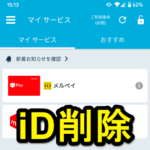< この記事をシェア >
Androidのおサイフケータイからメルペイ(iD)&メルカリを削除する方法です。
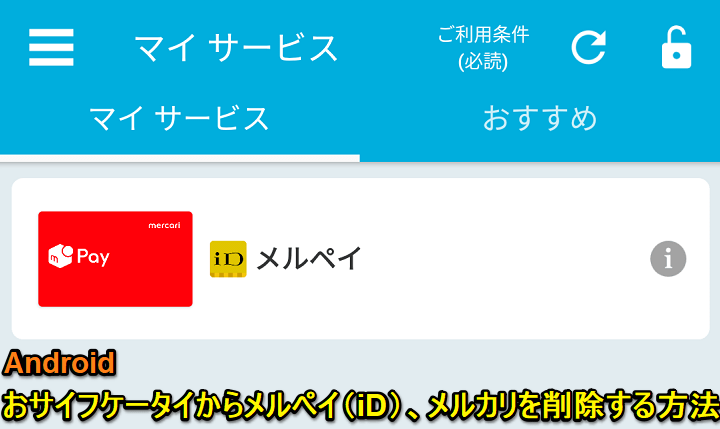
Androidを完全に初期化する上で必要となる「おサイフケータイの初期化」
スマホを売却する時などは、スマホ自体の初期化とは別に必須となる作業です。
最近は、メルペイなど様々なサービスがiDとして利用できるのでおサイフケータイに登録されているものも多くなっています。
Pixel 3からPixel 4に乗り換えたため、旧端末のPixel 3に登録していたメルペイ(iD)とメルカリをおサイフケータイから削除しました。
※Xperiaでも同じ手順で初期化できました。
この記事では、Androidのおサイフケータイに登録しているメルペイ(iD)とメルカリを削除する方法を紹介しています。
【Android】おサイフケータイに登録しているメルペイ(iD)とメルカリを削除する方法
当たり前ですが、メルペイ(iD)設定をAndroidスマホから削除するとiDとしては利用できなくなります。
ただ一度削除したとしても再度メルカリアプリから即復活させることもできました。
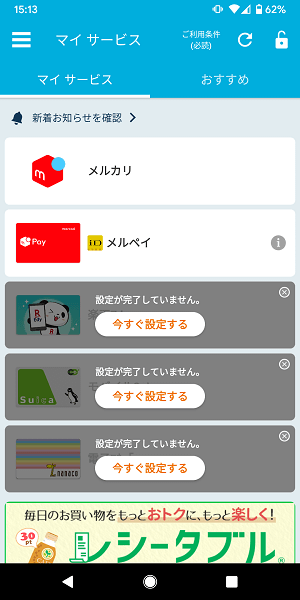
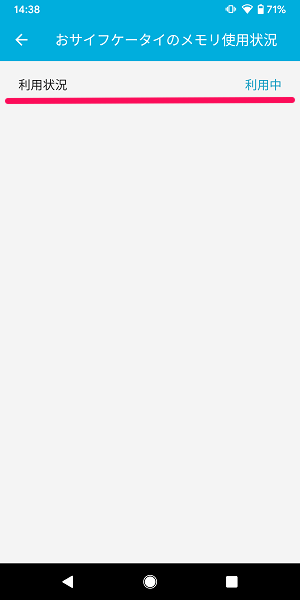
↑がAndroidのおサイフケータイにメルペイが登録されている状態です。
Androidのおサイフケータイは「利用中」のステータスとなっています。
ドコモで購入した端末ならドコモショップ店頭にある「DOCOPY」を使うと便利

おサイフケータイを全て完全に初期化するのであれば、ドコモショップの店頭にある「DOCOPY(ドコピー)」という端末を利用するのが便利です。
ただ、このDOCOPYは、ドコモから発売された対応機種のみしか使えません(Pixel 3もダメ)
また、ドコモショップに行く必要もあります。
非対応機種を持っている人やドコモショップに行くのが面倒という人は↓の手順でメルペイをおサイフケータイから削除してみてください。
メルカリアプリのメルペイ設定からiD登録を解除
機種変更時などはメルカリアカウントを新端末に移行する前に実行を
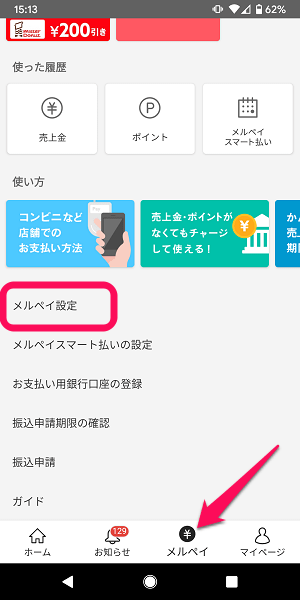
メルカリアプリを起動します。
メルペイタブを選択し「メルペイ設定」をタップします。
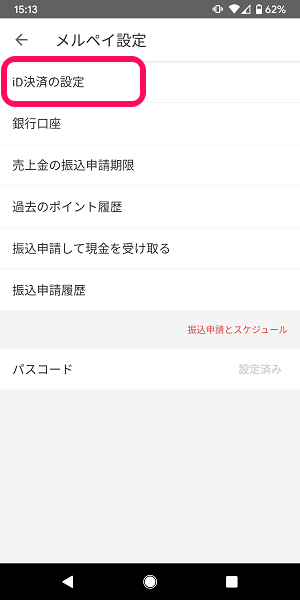
表示されるメニュー内の「iD決済の設定」をタップします。
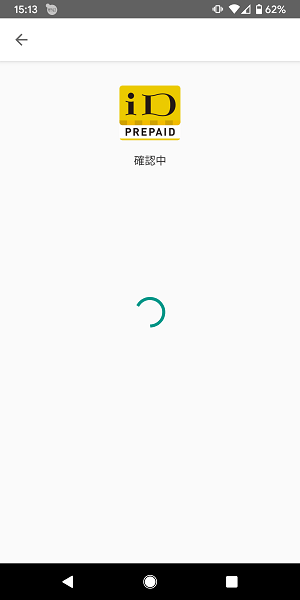
確認中…と表示されます。
ちょっと待ちます。
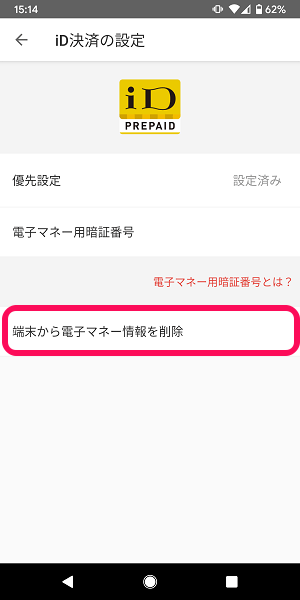
おサイフケータイにiDを設定している場合は、←のような画面が表示されます。
「端末から電子マネー情報を削除」をタップします。
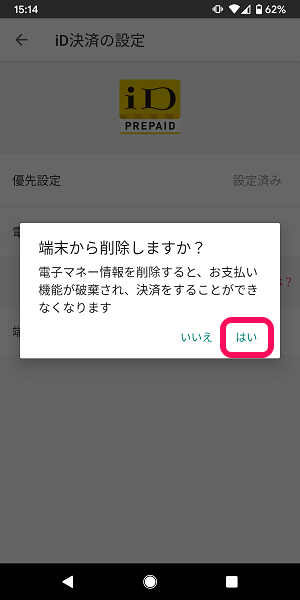
「はい」をタップして削除します。
これで削除は完了です。
おサイフケータイアプリに戻って確認します。
おサイフケータイアプリでメルペイが消えているかを確認
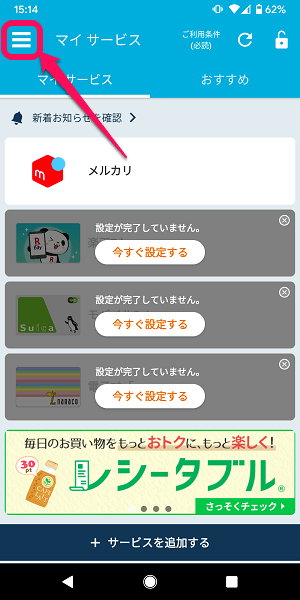
おサイフケータイを起動します。
一覧からメルペイ(iD)が消えていることを確認します。
左上のメニューボタンをタップします。
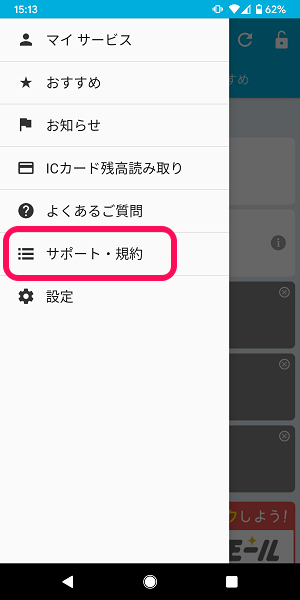
メニュー内の「サポート・規約」をタップします。
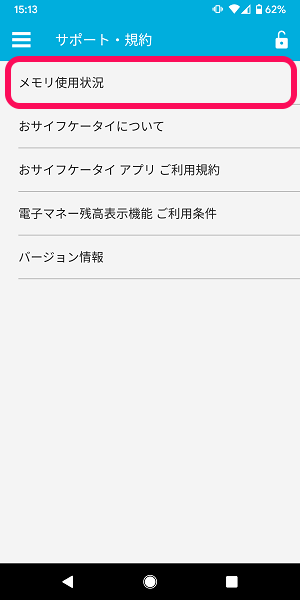
「メモリ使用状況」をタップします。
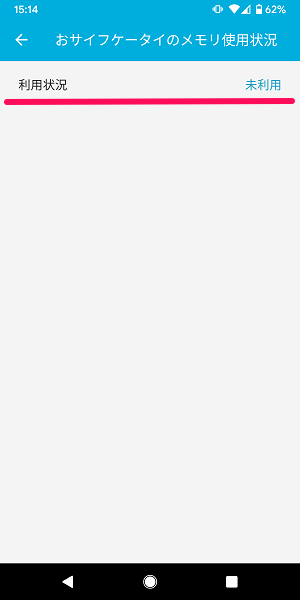
おサイフケータイのメモリ使用状況が「未利用」になっていればOKです。
※メルペイの他におサイフケータイに対応したアプリを利用している場合は、未利用にはなりません。
この状態になっていれば、おサイフケータイ的には消えているので問題ありません。
が、一覧からメルカリも削除したい場合は↓の手順に進んでください。
Androidのおサイフケータイの一覧からメルカリを削除する方法
メルカリアプリをアンインストールすればOK
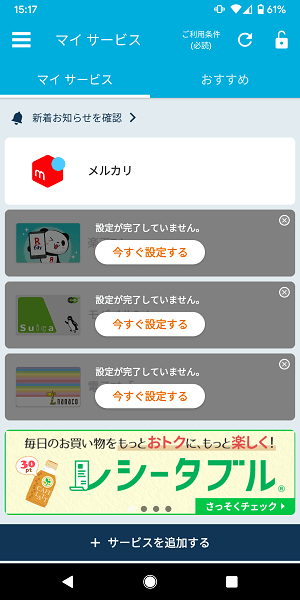
←のようにおサイフケータイの一覧からメルカリも削除したいことがあると思います。
メルカリの削除は、メルカリアプリをアンインストールすれば完了します。
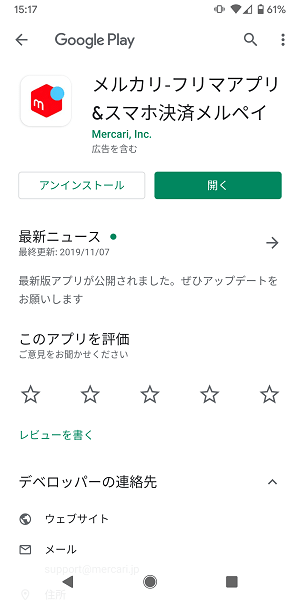
Google Playなどからメルカリをアンインストールします。
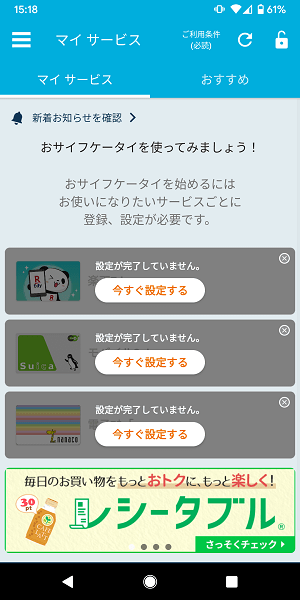
おサイフケータイを起動して、一覧を更新するとメルカリも消えています。
Androidスマホを売却したい⇒おサイフケータイでメルカリを利用していた人は必須の作業
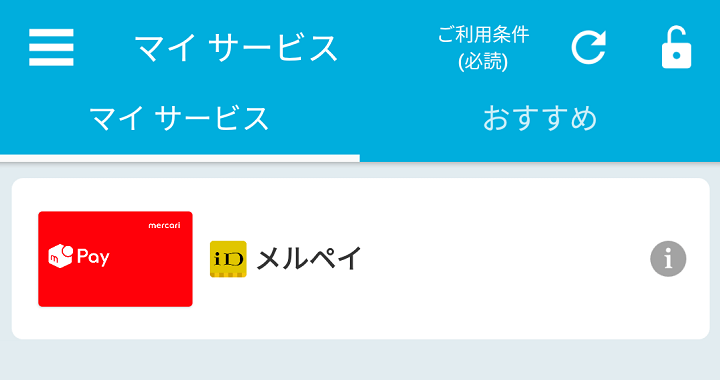
AndroidのおサイフケータイにiDとしてメルペイを登録していた場合の削除手順は↑な感じです。
Android売却時などにスマホのデータ初期化とは別に必須となるおサイフケータイの初期化の1つとなります。
機種変更などを行う場合は、メルカリを新端末に引き継ぐ前に↑の手順でメルペイ(iD)、メルカリをおサイフケータイから削除してからどうぞ。
< この記事をシェア >
\\どうかフォローをお願いします…//
この【Android】おサイフケータイに登録済のメルペイ(iD)、メルカリを削除する方法の最終更新日は2019年11月13日です。
記事の内容に変化やご指摘がありましたら問い合わせフォームまたはusedoorのTwitterまたはusedoorのFacebookページよりご連絡ください。